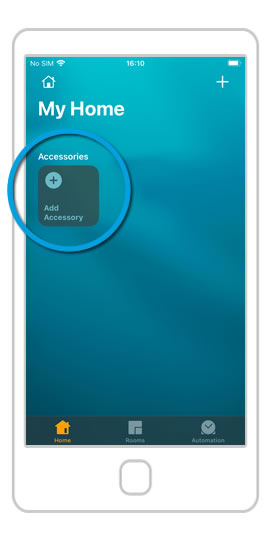Configurazione dell'apriporta del garage HomeKit con ismartgate
Impostazione dell'apriporta del garage con HomeKit utilizzando ismartgate.
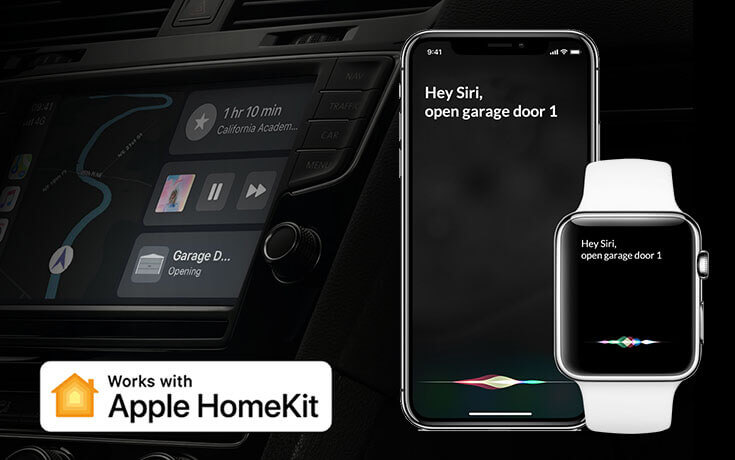
Apriporta di garage HomeKit
Integrando un iSmartGate, è possibile collegare senza problemi l'attuale apriporta del garage ad Apple HomeKit. iSmartGate è compatibile con un'ampia gamma di apriporta del garage. Una volta installato, è possibile utilizzare i seguenti comandi vocali:
- Aprire la porta del garage.
-Chiudere la porta del garage.
-La porta del garage è aperta?
Quali modelli di ismargate funzionano con Apple HomeKit?

Come impostare l'ismartgate con Apple HomeKit?
È possibile impostare l'integrazione Apple HomeKit seguendo i seguenti passaggi:
Passo 1
Assicurarsi che l'ismartgate sia installato e configurato correttamente.
Seguite il nostro Guida passo passo per installare la porta del garage intelligente.
Passo 2
Vai alla pagina "Casa"app
Andare alla schermata principale e aprire il menu "Casa" app.
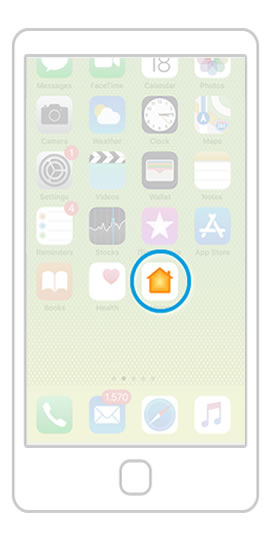
Passo 3
Aggiungi accessorio
Selezionare la voce "Aggiungi accessorio" opzione.
Passo 4
Scansione del codice QR
Assicurarsi che il telefono sia collegato a un Rete a 2,4 GHz, quello a cui si vuole che l'ismartgate si colleghi.
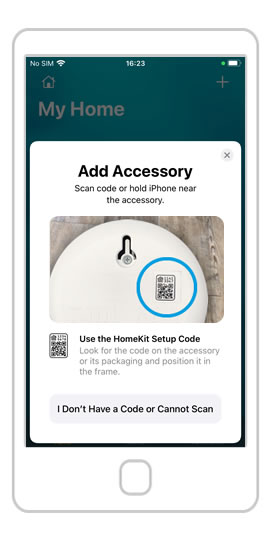
Passo 5
"Aggiungi a casa"
Se la connessione è riuscita, premere il tasto "Aggiungi a casa".
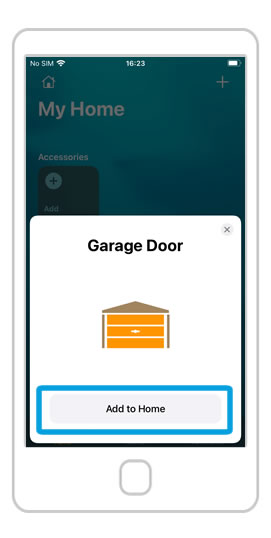
Passo 6
Collegamento alla porta del garage
Ora l'ismartgate si sta connettendo alla rete Wi-Fi. Attendere 30 secondi ...
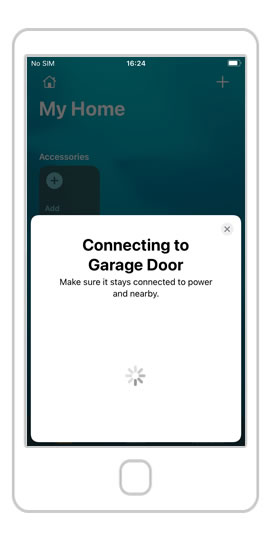
Passo 7
Posizione del ponte
1. Assegnare un "camera" per il dispositivo (ad es. garage).
2. Stampa "Continua".
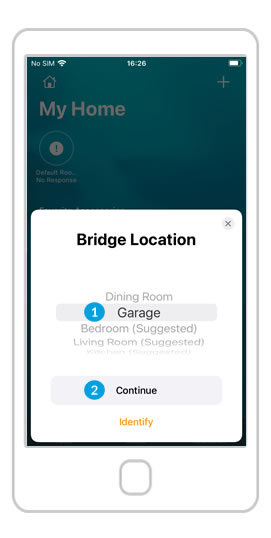
Passo 8
Posizione del garage
1. Assegnare un "camera" per la porta del garage (cioè Garage).
2. Stampa "Continua".
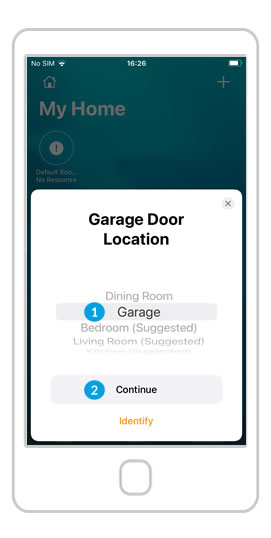
Passo 9
Applicazione Home
Sull'App Casa, si dovrebbero vedere le porte disponibili, ma è necessario completare la configurazione nell'applicazione ismartgate per poterli utilizzare.
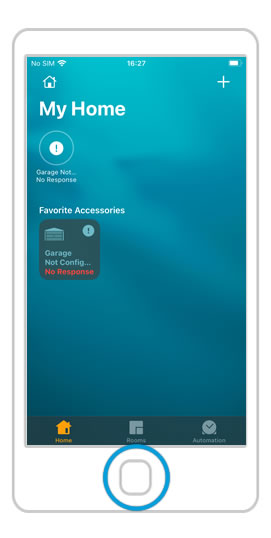
Passo 10
App ismartgate
Accedere alla schermata principale del telefono e aprire il menu Applicazione ismartgate "ancora".
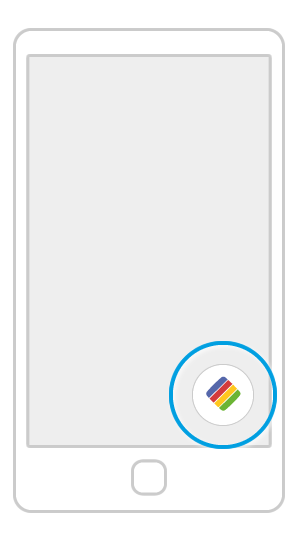
Passo 11
App ismartgate
Tornerete allo stesso punto in cui eravate prima di "Connessione Wi-Fi".
Assicurarsi che l'iPhone sia collegato allo stesso Wi-Fi dell'ismartgate.
Cliccare "Prossimo".
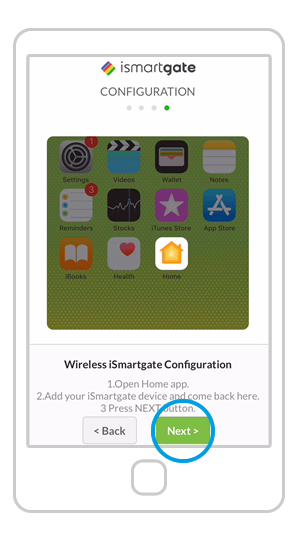
Passo 12
Dispositivi
L'applicazione cercherà ora i dispositivi da collegare. Una volta trovato, verrà visualizzata l'icona del dispositivo ismartgate. Cliccare su esso.
Se l'applicazione "iSmartgate Access App" non trova il vostro "dispositivo ismartgate", seguite questi passaggi:
1) Andare alle impostazioni principali dell'iPhone
2) Vai a Privacy > Rete locale
3) Assicurarsi che "iSmartgate" disponga di questa autorizzazione abilitato.
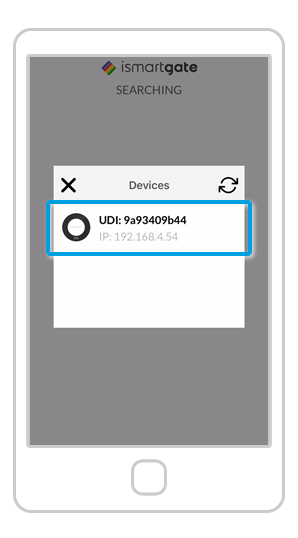
Passo 13
Configurare le porte
Ora è il momento di programmare l'ismartgate:
1. Scegliete il vostro preferito lingua
2. Premere "Avanti".
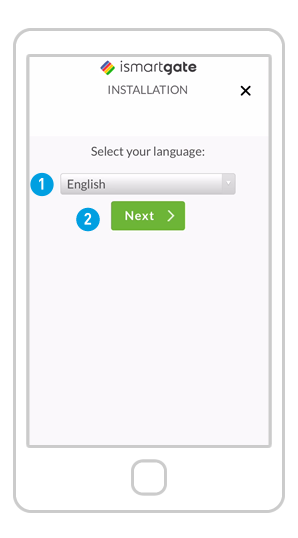
Passo 14
Configurare le porte
Definire il numero di porte che si desidera controllare:
1. Avvio "Abilitazione" PORTA 1
2. Scorrere giù.
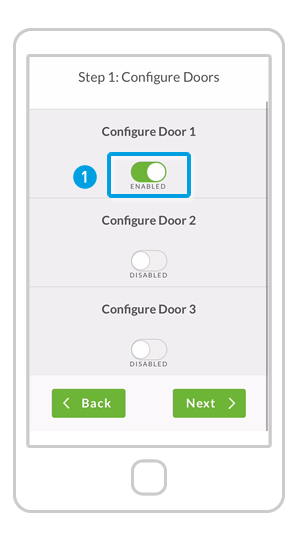
Passo 15
Configurare le porte
(1) Riempimento il a seguire campi:
1.Modalità porta: Garage / Cancello
2.Immagini della porta: Predefinita / Personalizzata (è possibile caricare immagini della porta del garage aperta/chiusa)
3.Nome della porta
4. Tipo di sensore. Controllare attentamente!
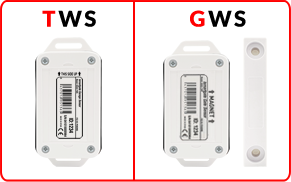
5. ID sensore
(2) Pergamena giù
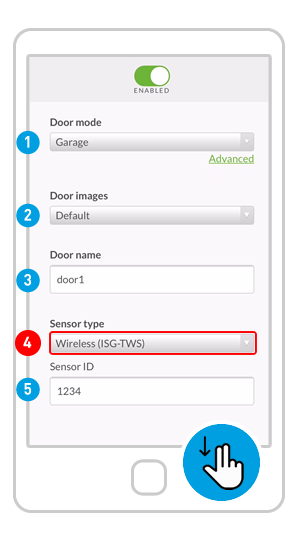
Trovate la configurazione completa di HomeKit ismartgate Configurazione di HomeKit ismartgate
Per qualsiasi domanda, non esitate a contattarci a support@ismartgate.com